
שינוי תצוגת העבודה ב‑Keynote ב‑iPad
ניתן להציג שקפים בדרכים שונות המאפשרות לך לארגן ולערוך את המצגת שלך ביתר קלות:
תצוגת שקפים: מציגה שקף בודד לצורך עריכה. זוהי תצוגת ברירת-המחדל ליצירת מצגות מערכת נושא. בתצוגה זו, ניתן להציג או להסתיר את נווט השקפים.
שולחן אור: מציגה תמונות ממוזערות של שקפים כאילו הם מונחים על גבי שולחן אור. תצוגה זו שימושית לארגון המצגת מאחר שהיא מאפשרת לך לראות מספר גדול יותר של שקפים בו‑זמנית. זו גם התצוגה המיטבית לעריכת שקפים רבים בבת אחת (למשל, הוספת אותו מעבר לכל השקפים, דילוג על שקפים מרובים או שכפול של יותר משקף אחד).
מתאר: מציגה מתאר מלל של השקפים עם תמונות ממוזערות שלהם בנווט השקפים. זוהי תצוגת ברירת-המחדל ליצירת מתאר של מצגת. ניתן להוסיף ולערוך מלל, להוסיף תמונות וסרטונים ולשנות את המבנה של שקפים בתצוגת מתאר. מאפיין זה שימושי ליצירת טיוטה ראשונית של מצגת, להצגת הזרימה של המלל במצגות עשירות במלל או לעבודה על המבנה של מצגת.
הצגת שקפים בתצוגת שקפים
לעבור אל היישום Keynote
 ב-iPad.
ב-iPad.לפתוח מצגת.
הקש/י על
 בראש המסך, בחר/י ״תצוגת שקפים״ ולאחר מכן הקש/י מחוץ לתפריט של אפשרויות תצוגה כדי לסגור אותו.
בראש המסך, בחר/י ״תצוגת שקפים״ ולאחר מכן הקש/י מחוץ לתפריט של אפשרויות תצוגה כדי לסגור אותו. בצע/י פעולה כלשהי מהפעולות הבאות:
הצגת נווט השקפים (אם אינו מוצג): הקש/י על הכפתור של נווט השקפים (מוצג מתחת) בפינה הימנית העליונה של הקנבס של השקף, או צבוט/י את השקף בתנועת סגירה.
כדי שנווט השקפים יוצג תמיד, הקש/י על
 והפעל/י את ״הצג תמיד את הנווט״.
והפעל/י את ״הצג תמיד את הנווט״.
הסתרת נווט השקפים: צבוט/י בשקף הנוכחי בתנועת פתיחה (בקנבס של השקף משמאל).
בחירת שקף לעריכה: הקש/י על תמונה ממוזערת של שקף בנווט השקפים.
סידור מחדש של שקפים: בנווט השקפים, גע/י והחזק/י תמונה ממוזערת של שקף עד שייראה כאילו היא מתרוממת ואז גרור/י אותה מעלה או מטה.
קיבוץ שקפים: בנווט השקפים, גע/י והחזק/י תמונה ממוזערת של שקף עד שייראה כאילו היא מתרוממת ואז גרור/י ימינה כדי להזיח את השקף ביחס לשקף שמעליו.
הצגה או הסתרה של הערות המציג: כדי לראות את הערות המציג, הקש/י על
 בראש המסך ולאחר מכן הקש/י על ״הצג את הערות המציג״. הערות המציג יופיעו בתחתית המסך.
בראש המסך ולאחר מכן הקש/י על ״הצג את הערות המציג״. הערות המציג יופיעו בתחתית המסך.להסתרת הערות המציג, הקש/י על
 ולאחר מכן הקש/י על ״הסתר את הערות המציג״.
ולאחר מכן הקש/י על ״הסתר את הערות המציג״.
הצגת שקפים בטבלה הבהירה
לעבור אל היישום Keynote
 ב-iPad.
ב-iPad.לפתוח מצגת, להקיש על
 בראש המסך ואז על ״שולחן אור״.
בראש המסך ואז על ״שולחן אור״.בצע/י פעולה כלשהי מהפעולות הבאות:
בחירת שקפים: הקש/י על תמונה ממוזערת. לבחירת מספר שקפים, הקש/י על ״בחר״ בפינה הימנית התחתונה של המסך ולאחר מכן הקש/י על ״תמונות ממוזערות״. כדי לבטל את הבחירה בתמונה ממוזערת, הקש/י עליה שוב. לאחר שתסיים/י, הקש/י על ״סיום״.
סידור מחדש של שקפים: גרור/י תמונה ממוזערת למיקום חדש.
הוספה, דילוג וביטול דילוג, שכפול או מחיקה של שקפים במהירות: בחר/י שקף אחד או יותר ואז הקש/י על כפתור בתחתית המסך.
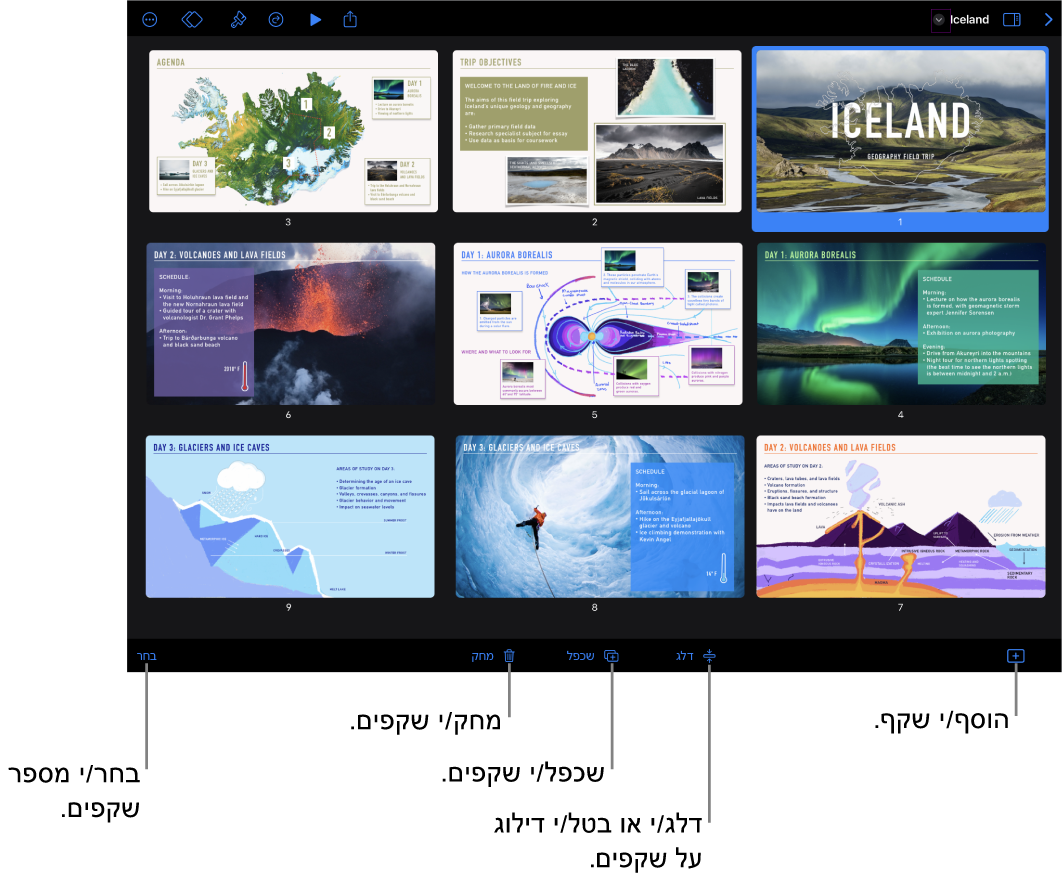
שינוי גודל התמונות הממוזערות: צבוט/י בתנועת פתיחה כדי להגדיל תמונות ממוזערות או בתנועת סגירה כדי לכווץ אותן.
הצגה או הסתרה של הערות המציג: כדי לראות את הערות המציג, הקש/י על
 בראש המסך ולאחר מכן הקש/י על ״הצג את הערות המציג״. הערות המציג יופיעו בתחתית המסך.
בראש המסך ולאחר מכן הקש/י על ״הצג את הערות המציג״. הערות המציג יופיעו בתחתית המסך.להסתרת הערות המציג, הקש/י על
 ולאחר מכן הקש/י על ״הסתר את הערות המציג״.
ולאחר מכן הקש/י על ״הסתר את הערות המציג״.הצגה או הסתרה של שקפים שדילגת עליהם: הקש/י על
 בראש המסך ולאחר מכן הפעל/י או בטל/י את ״הצג שקפים שדילגתי עליהם״. הקש/י מחוץ לאפשרויות התצוגה כדי לסגור אותן.
בראש המסך ולאחר מכן הפעל/י או בטל/י את ״הצג שקפים שדילגתי עליהם״. הקש/י מחוץ לאפשרויות התצוגה כדי לסגור אותן.חזרה לתצוגת שקפים: הקש/י פעמיים על שקף.
הצגת שקפים כמתאר מלל
לעבור אל היישום Keynote
 ב-iPad.
ב-iPad.לפתוח מצגת, להקיש על
 בראש המסך ואז על ״קו מתאר״.
בראש המסך ואז על ״קו מתאר״.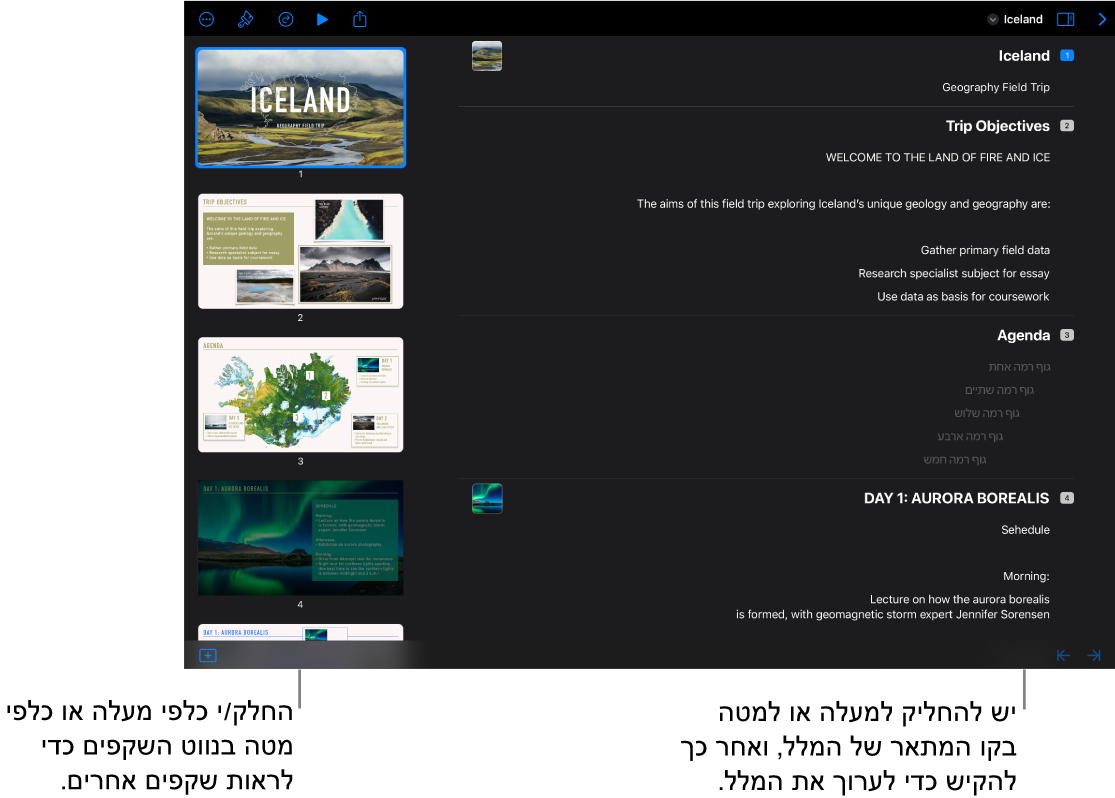
בצע/י פעולה כלשהי מהפעולות הבאות:
ניווט בין שקפים: החלק/י על נווט השקפים כדי להציג שקפים שונים. הקש/י על תמונה ממוזערת של שקף כדי להדגיש את התוכן שלו במתאר המלל.
הוספת שקף: הקש/י על
 בתחתית המסך ולאחר מכן הקש/י על פריסת שקף.
בתחתית המסך ולאחר מכן הקש/י על פריסת שקף.כדי להוסיף שקף במהירות תוך כדי הקלדה בשורה האחרונה של שקף, מקישים פעמיים על Return.
מחיקת שקף: הקש/י על השורה העליונה בשקף שברצונך למחוק, הקש/י על
 ולאחר מכן הקש/י על ״מחק״.
ולאחר מכן הקש/י על ״מחק״.החלת פריסת שקף שונה: בחר/י את השקף שברצונך לערוך, הקש/י על
 ובחר/י פריסה מהתפריט.
ובחר/י פריסה מהתפריט.סידור מחדש של שקפים: בנווט השקפים, גע/י והחזק/י את השקף עד שייראה כאילו הוא מתרומם ואז גרור/י אותו למיקום הרצוי.
דילוג או ביטול דילוג על שקף: הקש/י על השורה העליונה של השקף במתאר המלל, הקש/י על
 ולאחר מכן הקש/י על ״דלג״ או על ״בטל דילוג״.
ולאחר מכן הקש/י על ״דלג״ או על ״בטל דילוג״.הוספת מלל לשקף: הקש/י על שורה כדי למקם את נקודת הכניסה במתאר המלל ואז הקלד/י.
מחיקת שורה של מלל: הקש/י על שורת המלל שברצונך למחוק, הקש/י על
 ולאחר מכן הקש/י על ״מחק״.
ולאחר מכן הקש/י על ״מחק״.כדי למחוק שורות מלל מרובות, הקש/י על שורת מלל, הקש/י על
 , גרור/י את ידיות הבחירה הלבנות כדי לבחור את כל המלל שברצונך למחוק ולאחר מכן הקש/י על ״מחק״.
, גרור/י את ידיות הבחירה הלבנות כדי לבחור את כל המלל שברצונך למחוק ולאחר מכן הקש/י על ״מחק״.הזזת מלל: הקש/י על המלל שברצונך להזיז, גע/י והחזק/י את
 עד שייראה כאילו המלל מתרומם ואז גרור/י אותו למיקום הרצוי.
עד שייראה כאילו המלל מתרומם ואז גרור/י אותו למיקום הרצוי.כדי להזיז שורות מלל מרובות, הקש/י על שורת מלל, הקש/י על
 וגרור/י את ידיות הבחירה הלבנות כדי לבחור את כל המלל שברצונך להזיז. גע/י והחזק/י את
וגרור/י את ידיות הבחירה הלבנות כדי לבחור את כל המלל שברצונך להזיז. גע/י והחזק/י את  עד שייראה כאילו המלל מתרומם ואז גרור/י אותו למיקום הרצוי.
עד שייראה כאילו המלל מתרומם ואז גרור/י אותו למיקום הרצוי.הוספת תמונה או סרט לשקף באמצעות מציין מיקום של מדיה: אם השקף כולל רק מציין מיקום אחד של מדיה, הקש/י על
 , נווט/י אל התמונה או אל הסרט ואז הקש/י עליהם כדי להוסיף אותם לשקף.
, נווט/י אל התמונה או אל הסרט ואז הקש/י עליהם כדי להוסיף אותם לשקף.אם השקף מכיל מצייני מיקום מרובים של מדיה, הקש/י על
 ובחר/י את מציין המיקום שבו ברצונך להשתמש. נווט/י אל התמונה או הסרט והקש/י עליהם כדי להוסיף אותם לשקף.
ובחר/י את מציין המיקום שבו ברצונך להשתמש. נווט/י אל התמונה או הסרט והקש/י עליהם כדי להוסיף אותם לשקף.חזרה לתצוגת שקפים: הקש/י פעמיים על תמונה ממוזערת כדי להציג ולערוך אותה בתצוגת השקפים.